Ο κωδικός πρόσβασης iPhone είναι ακριβώς σαν μια πύλη για να προστατεύσετε τα ευαίσθητα δεδομένα σας από την έκθεση στο εξωτερικό. Όταν θέλετε να προστατεύσετε τα δεδομένα σας, λειτουργεί εξαιρετικά για να σας βοηθήσει. Ωστόσο, όταν κάνετε σημαντικές αλλαγές στο iPhone, όπως επαναφορά του iPhone, θα βρείτε ενοχλητικό τον κωδικό πρόσβασης iPhone για να σας υπενθυμίζει ότι εκτυπώνετε τον κωδικό πρόσβασης για να επιβεβαιώσετε τη λειτουργία σας.
Σε αυτό το σημείο, εάν έχετε ξεχάσει τον κωδικό πρόσβασης iPhone και θέλετε επίσης να επαναφέρετε το iPhone από ένα παγωμένο iPhone ή απενεργοποιημένο iPhone, πώς το αντιμετωπίζετε; Βρείτε τις λύσεις από την ακόλουθη περιγραφή.
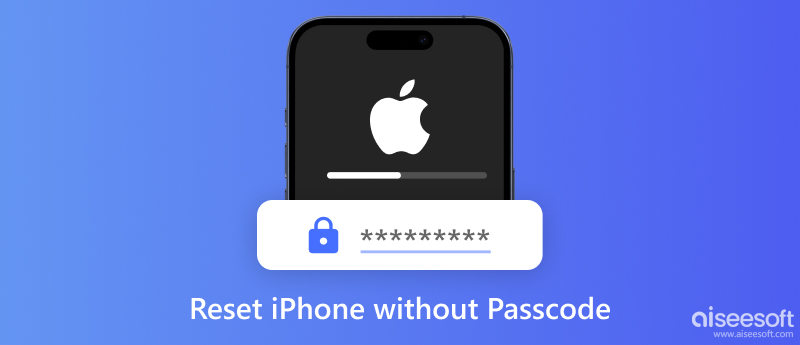
Εάν το iPhone σας είναι κατεψυγμένο για αργή κίνηση ή κολλήσει σε κάποιο παιχνίδι, θα βρείτε επαναφορά του iPhone στις εργοστασιακές ρυθμίσεις πατώντας στο iPhone θα είναι άχρηστο. Σε αυτήν την περίπτωση, μπορείτε να χρησιμοποιήσετε το iTunes για να επαναφέρετε το iPhone για ξεκλείδωμα.
Ο, τι χρειάζεσαι:
IPhone
✔ υπολογιστή
✔ Καλώδιο USB
✔ πιο πρόσφατο iTunes (υποστήριξη iOS 10)
Πατήστε και κρατήστε πατημένο το κουμπί "Home" στο iPhone σας και, ενώ κρατάτε πατημένο, χρησιμοποιήστε το καλώδιο USB για να συνδέσετε το iPhone στον υπολογιστή. Περιμένετε έως ότου εμφανιστεί το εικονίδιο iTunes στην οθόνη και, στη συνέχεια, αφήστε το κουμπί Home. Εδώ θα βρείτε ότι έχετε εισέλθει στο Λειτουργία ανάκτησης iPhone. Και το iTunes μπορεί να εντοπίσει αυτόματα το iPhone σας.
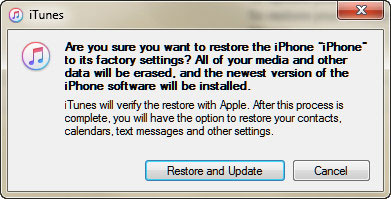
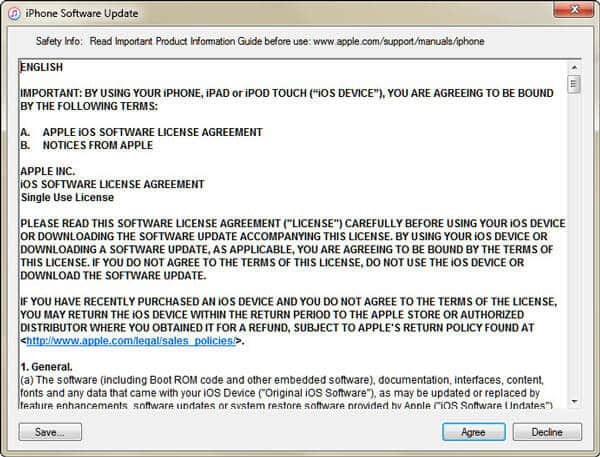
Κατά τη διαδικασία επαναφοράς του iPhone με επιτυχία, το iPhonw θα επανεκκινήσει για αρκετές φορές. Αυτό που πρέπει να κάνετε είναι να περιμένετε υπομονετικά.
Με αυτόν τον τρόπο, μπορείτε να βρείτε ότι όχι μόνο μπορείτε να επαναφέρετε το iPhone χωρίς κωδικό πρόσβασης, αλλά και να ενημερώσετε το iPhone σας στην πιο πρόσφατη έκδοση που υποστηρίζει το iPhone σας.
Aiseesoft iPhone Unlocker είναι ένα ισχυρό εργαλείο για την επαναφορά των iPhone με το σκούπισμα των κωδικών πρόσβασης και τη διαγραφή όλων των δεδομένων. Η λειτουργία Wipe Passcode σάς επιτρέπει να αφαιρέσετε τον κωδικό πρόσβασης οθόνης, το Touch ID ή το Face ID των συσκευών iOS ακόμα κι αν ξεχάσετε τον κωδικό πρόσβασης. Τώρα μπορείτε να κατεβάσετε δωρεάν το iPhone Unlocker και να ακολουθήσετε τα βήματα για να επαναφέρετε εργοστασιακά το iPhone σας.

105,256 Λήψεις
iPhone Unlocker – Επαναφέρετε το iPhone με ασφάλεια και εύκολα
100% ασφαλής. Χωρίς διαφημίσεις.
100% ασφαλής. Χωρίς διαφημίσεις.
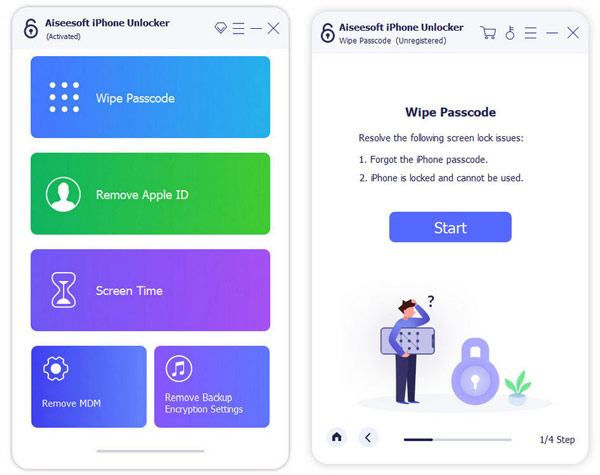

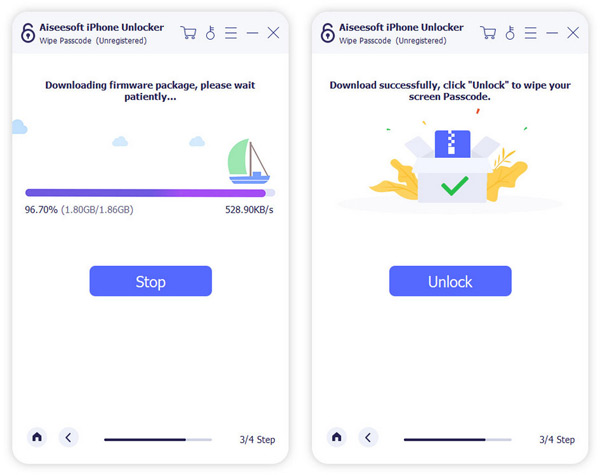
Note: Βεβαιωθείτε ότι το iPhone σας είναι συνδεδεμένο στον υπολογιστή σας κατά τη διάρκεια της διαδικασίας.
Ο κωδικός πρόσβασης της οθόνης του iPhone σας θα διαγραφεί γρήγορα και όλα τα δεδομένα σας θα διαγραφούν επίσης. Εν τω μεταξύ, η συσκευή σας θα ενημερώνεται αυτόματα στο πιο πρόσφατο iOS.
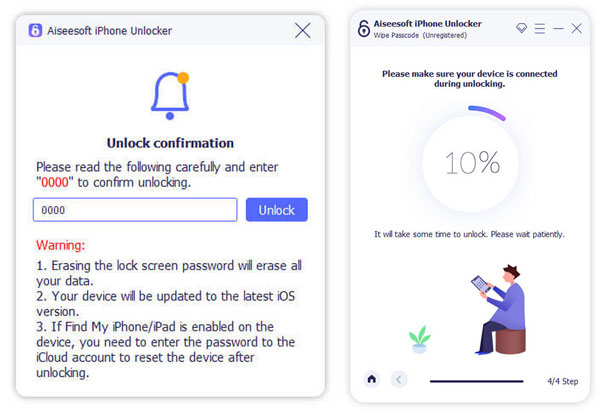
Το προεπιλεγμένο εργαλείο παρακολούθησης Find My μπορεί επίσης να σας βοηθήσει να επαναφέρετε το iPhone σας χωρίς κωδικό πρόσβασης. Αλλά πρέπει να βεβαιωθείτε ότι το έχετε ενεργοποιήσει στη συσκευή σας. Δεν απαιτεί τη λήψη οποιουδήποτε λογισμικού τρίτων κατασκευαστών. Μπορείτε απλά να χρησιμοποιήσετε το Apple ID για να συνδεθείτε στο iCloud στο πρόγραμμα περιήγησής σας. Ας ρίξουμε μια ματιά στο πώς να επαναφέρετε το iPhone με το Find My.
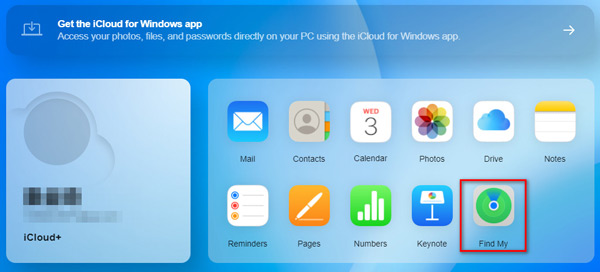
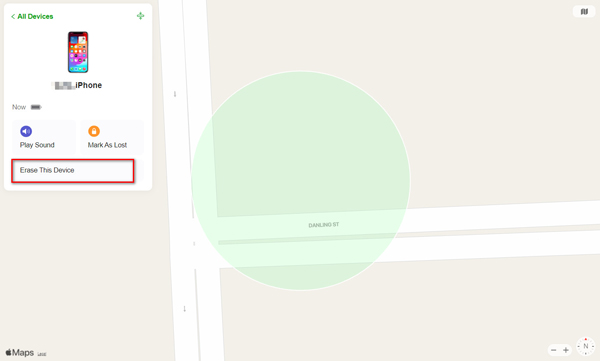
Αφού ολοκληρωθεί, το iPhone σας θα επανεκκινήσει και όλο το περιεχόμενο και οι ρυθμίσεις του iPhone θα διαγραφούν.
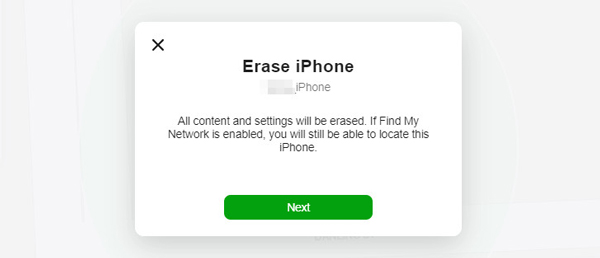
Αν εσύ ξεχάστε τον κωδικό πρόσβασης του iPhone σας, μπορείτε επίσης να το επαναφέρετε θέτοντας το σε λειτουργία ανάκτησης με τη βοήθεια υπολογιστή. Παρακάτω είναι τα λεπτομερή βήματα για να επαναφέρετε τη συσκευή σας, ανεξάρτητα από το μοντέλο iPhone που χρησιμοποιείτε.
iPhone 8 και νεότερες εκδόσεις, χρησιμοποιήστε το πλευρικό κουμπί.
iPhone 7, χρησιμοποιήστε το κουμπί Μείωση έντασης.
iPhone SE και παλαιότερα, χρησιμοποιήστε το κουμπί Home.
Πατήστε και κρατήστε πατημένο το κουμπί όταν συνδέετε το iPhone σας στον υπολογιστή. Μπορείτε να απελευθερώσετε όταν δείτε την οθόνη της λειτουργίας ανάκτησης.
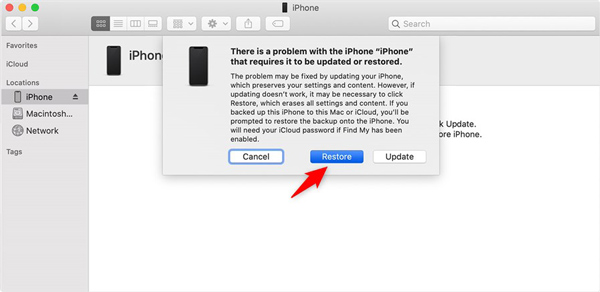
Αποκατάσταση συστήματος iOS είναι το εργαλείο αποκατάστασης συστήματος για να διορθώσετε το σύστημα iOS σας. Μπορεί να σας βοηθήσει να επαναφέρετε το iPhone στην αρχική του κατάσταση για περισσότερη χρήση.
Ο, τι χρειάζεσαι:
✔ Ένα iPhone που πρέπει να γίνει επαναφορά
✔ υπολογιστή
✔ Καλώδιο USB
✔ Λήψη ανάκτησης συστήματος iOS
100% ασφαλής. Χωρίς διαφημίσεις.
100% ασφαλής. Χωρίς διαφημίσεις.

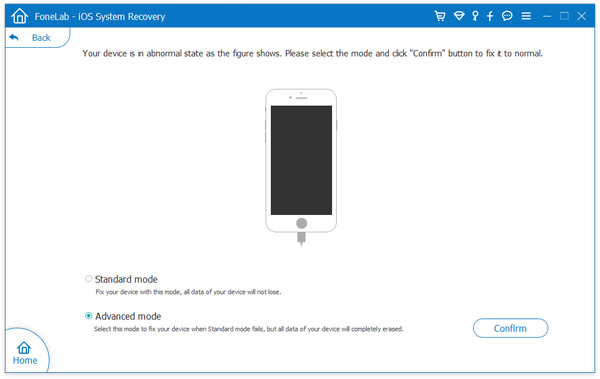

1. Αυτό σημαίνει ότι μπορείτε να επαναφέρετε το iPhone σας στις εργοστασιακές ρυθμίσεις, αλλά το iPhone σας jailbreaked δεν θα είναι jailbreak και το ξεκλειδωμένο δίκτυο Το iPhone έρχεται επίσης στην αρχική του κατάσταση κλειδωμένου δικτύου. Ίσως, μπορεί να ονομαστεί η πιο ολοκληρωμένη επαναφορά εργοστασιακών ρυθμίσεων.
2. Αυτό το βοηθητικό πρόγραμμα υποστηρίζει σχεδόν συσκευή iOS όπως iPhone X, iPhone 8 Plus, iPhone 8, iPhone 7 Plus, iPhone 7, 6s Plus, 6s, 6, 6 Plus, 5s, 5c, 5, 4S, 4, 3GS, iPad Pro , iPad Air / mini, iPod κ.λπ.
Αν βρείτε οι παραπάνω τρόποι είναι λίγο περίπλοκοι. Μπορείτε να δοκιμάσετε αυτόν τον πιο εύκολο τρόπο με το FoneEraser. Αυτό το πρόγραμμα έχει σχεδιαστεί για να διαγράφει όλο το περιεχόμενο και τις ρυθμίσεις στο iPhone σας, το οποίο μεταφέρει το iPhone σας στις εργοστασιακές ρυθμίσεις.
Ο, τι χρειάζεσαι:
✔ Ένα iPhone που πρέπει να γίνει επαναφορά
✔ Ο υπολογιστής των Windows όπου συνδέετε το iPhone σας και παίρνει το "Trust"
✔ Καλώδιο USB
✔ Λήψη FoneErasers
100% ασφαλής. Χωρίς διαφημίσεις.

Όταν χρησιμοποιείτε αυτήν τη μέθοδο για να επαναφέρετε το iPhone σας, πρέπει να βεβαιωθείτε ότι το iPhone σας έχει συνδεθεί στον υπολογιστή και δεν χρειάζεται να εισαγάγετε τον κωδικό πρόσβασης για να ξεκλειδώσετε την οθόνη. Στη συνέχεια, μπορείτε να χρησιμοποιήσετε το εργαλείο για να επαναφέρετε το iPhone χωρίς κωδικό πρόσβασης.
Πριν από την επαναφορά του iPhone, η επαναφορά του iPhone είναι μια λειτουργία που θα διαγράψει όλο το περιεχόμενο και τις ρυθμίσεις στο iPhone σας. Ανεξάρτητα από τους λόγους για την πώληση ενός παλιού iPhone ή τη μεταφορά ενός κατεψυγμένου ή απενεργοποιημένου iPhone σε κανονική κατάσταση, πρέπει να είστε προσεκτικοί σχετικά με αυτό. Επομένως, πρέπει να αναπτύξετε μια καλή συνήθεια δημιουργήστε αντίγραφα ασφαλείας για το iPhone συχνά.
Εάν ξεχάσατε μόνο τον κωδικό πρόσβασης iPhone, μπορείτε να μεταβείτε στο διόρθωση κωδικού πρόσβασης iPhone ξεχάστηκε για να ξεκλειδώσετε το iPhone. Στη συνέχεια, μπορείτε εύκολα να επαναφέρετε το iPhone πατώντας "Ρυθμίσεις"> "Γενικά"> "Επαναφορά"> "Διαγραφή όλου του περιεχομένου και ρυθμίσεων" για να εισαγάγετε τον κωδικό πρόσβασής σας και να επαναφέρετε το iPhone σας.
Αφού κάνετε επαναφορά του iPhone χωρίς κωδικό πρόσβασης, μπορείτε ενεργοποιήστε το iPhone σας με νέο κωδικό πρόσβασης. Αλλά πρέπει να το παρατηρήσετε, πρέπει να θυμάστε αυτόν τον κωδικό πρόσβασης.
Τι θα συμβεί αν επαναφέρω το iPhone μου;
Εάν επαναφέρετε το iPhone σας, θα διαγράψει όλα τα προσωπικά σας δεδομένα και τις ρυθμίσεις στο iPhone σας, συμπεριλαμβανομένων των επαφών, των μηνυμάτων, των φωτογραφιών κ.λπ.
Πώς μπορώ να επαναφέρω το iPhone μου χωρίς να χάσω τα πάντα;
Συνήθως, η επαναφορά του iPhone θα σβήσει τα δεδομένα του. Εάν δεν θέλετε να χάσετε τα πάντα μετά την επαναφορά, μπορείτε να δημιουργήσετε αντίγραφα ασφαλείας όλων των σημαντικών αρχείων πολυμέσων, επαφών και μηνυμάτων μέσω iCloud ή iTunes.
Χρειάζεστε κωδικό πρόσβασης Apple ID για να κάνετε επαναφορά εργοστασιακών ρυθμίσεων στο iPhone σας;
Όχι. Μπορείτε να κάνετε το iPhone σας να εισέλθει σε λειτουργία ανάκτησης και να το επαναφέρετε χωρίς κωδικό πρόσβασης Apple ID. Εναλλακτικά, μπορείτε να χρησιμοποιήσετε το ισχυρό Aiseesoft iPhone Unlocker για να σκουπίσετε τον κωδικό πρόσβασης και να διαγράψετε δεδομένα στο iPhone σας.
Συμπέρασμα
Η ανάρτηση μοιράζεται αρκετούς τρόπους αποτελεσματικής επαναφέρετε τα iPhone χωρίς κωδικό πρόσβασης. Με το Aiseesoft iPhone Unlocker, μπορείτε επίσης να επαναφέρετε εργοστασιακά το iPhone σας ακόμα κι αν ξεχάσετε το Apple ID σας. Ανεξάρτητα από το αν θέλετε να καθαρίσετε ένα μεταχειρισμένο iPhone ή να αφαιρέσετε δεδομένα iPhone για να προστατεύσετε το απόρρητο, οι παραπάνω μέθοδοι σίγουρα μπορούν να σας βοηθήσουν. Εάν έχετε περισσότερες ερωτήσεις σχετικά με την επαναφορά ενός iPhone, μην διστάσετε να αφήσετε τα σχόλιά σας παρακάτω.
Επαναφορά συσκευών iOS
Επανεκκίνηση Επαναφορά iPhone Επαναφορά iPhone χωρίς κωδικό πρόσβασης Επαναφορά κλειδωμένου iPhone Επαναφορά ρυθμίσεων δικτύου iPhone Επαναφέρετε τον κωδικό πρόσβασης περιορισμών iPhone Επαναφέρετε το Apple ID του iPhone Επαναφορά iPad Επαναφέρετε το iPod Touch
Για να καθορίσετε την οθόνη iPhone κλειδωμένη, η λειτουργία σκουπίσματος του κωδικού πρόσβασης μπορεί να σας βοηθήσει πολύ. Επίσης, μπορείτε να διαγράψετε εύκολα τον κωδικό αναγνώρισης της Apple ID ή τον κωδικό οθόνης.
100% ασφαλής. Χωρίς διαφημίσεις.
100% ασφαλής. Χωρίς διαφημίσεις.